- Desplázate hacia la derecha o la izquierda para tener acceso a las pantallas principales.

- Toca una aplicación para abrirla.

- Para añadir una aplicación o una miniaplicación a la pantalla principal, oprime la tecla Menu.

- Toca Add apps and widgets.
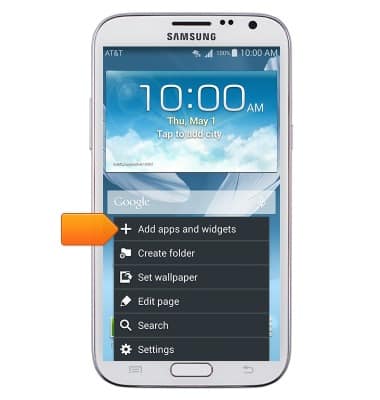
- Toca OK.
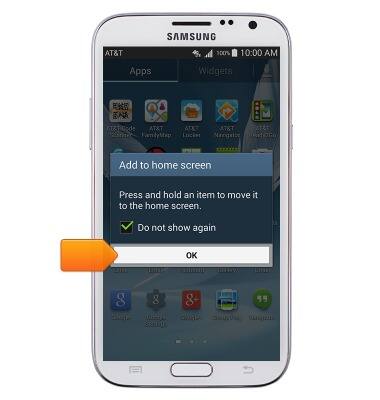
- Mantén oprimida la aplicación o la miniaplicación que desees colocar en la pantalla principal.
Importante: Para colocar una miniaplicación, toca la pestaña Widgets.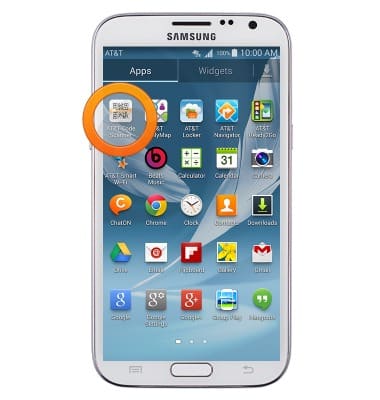
- Sin soltarla, arrastra la aplicación o miniaplicación a la ubicación deseada, luego suéltala para ubicarla.

- Para reubicar o eliminar una aplicación o miniaplicación, mantén oprimida la aplicación y la miniaplicación deseadas.

- Para reubicar la aplicación o la miniaplicación, sin soltarla, arrástrala hacia la ubicación deseada.

- Para eliminar la aplicación o la miniaplicación, sin soltarla, arrastra la aplicación o la miniaplicación a Remove y suéltala.

- Para editar las pantallas principales, oprime la tecla Menu.

- Toca Edit page.
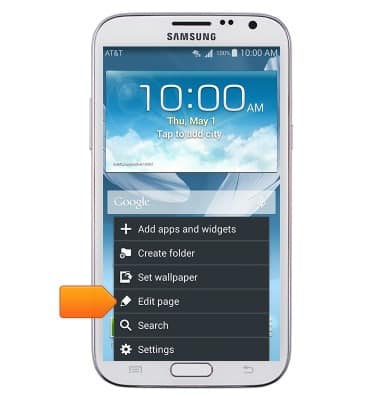
- Toca y arrastra para reorganizar las pantallas principales.

- Para establecer una pantalla principal predeterminada, toca el ícono Home en la pantalla principal deseada.

- Para agregar una pantalla principal, toca el ícono Add.

- Toca y arrastra la pantalla principal deseada a Remove para eliminarla.

- Para ajustar el brillo de la pantalla, deslízate hacia abajo desde la barra de notificaciones.

- Toca y arrastra la barra deslizadora de brillo para ajustar el brillo de la pantalla.

Conoce y personaliza la pantalla de inicio
Samsung Galaxy Note II (I317)
Conoce y personaliza la pantalla de inicio
Añade atajos y miniaplicaciones, obtén acceso al panel de notificaciones, cambio de fondo de pantalla y más.

0:00
INSTRUCTIONS & INFO
